假设有一个这样的需求:table表头排序,用户可以将关心的列头排在前面。
我们都知道,使用第三方组件库时,一般需要设置参数 dataSource(table数据源,是一个数组,指定每一行字段的值) 和 columns(表头,是一个数组,各个列的属性),dataSource里面的值会自动赋值到与之字段相同的列上去。
所以dataSource还是dataSource,不用改,按正常逻辑请求接口获取列表数据即可,接下来要动的就是columns,既然要实现用户可以自己调整列,那么表头columns就不能写死了,而是需要跟后端交互动态存储和获取表头,改变完成后调接口取新的值赋值给columns就可以,具体接口如何调用,参数,返回值什么的跟你的后端商量好就行。
接下来就要封装一个用于让用户设置表头显示顺序的UI界面以及交互逻辑组件了,毕竟可能会有很多页面的table需要此功能。
第一种方法:列表上下排序(用户可以通过点击相应的移动按钮来调整顺序)
import React, { Component } from ‘react‘;
import { connect } from ‘dva‘;
import { Button, Card, Checkbox, Col, Row } from ‘antd‘;
import styles from ‘./index.less‘;
import { TableListItem } from ‘@/utils/TableData‘;
interface TableFieldsOrderProps {
initialTags: TableListItem<any>[],
renderOnChange: (value: any) => void;
renderIsVisible: (value: any) => void;
}
interface TableFieldsOrderState {
initialTags?: TableListItem<any>[],
currentSelectedTag?: TableListItem<any>,
}
@connect()
class TableFieldsOrder
extends Component<TableFieldsOrderProps> {
state: TableFieldsOrderState = {
initialTags: [],
currentSelectedTag: {},
};
static getDerivedStateFromProps(props: any, state: any) {
const {
initialTags = [],
} = props;
return {
initialTags,
}
}
private onChange = (value: any) => {
const { renderOnChange } = this.props;
renderOnChange(value);
};
private isVisible = (value: any) => {
const { renderIsVisible } = this.props;
renderIsVisible(value);
};
// 设置显示列顺序——记录当前选中的表头字段
private handleBlockSelected = (value: any) => {
this.setState({ currentSelectedTag: value })
}
// 设置显示列顺序——字段移到最上
private tableFieldMoveTop = () => {
const { initialTags = [], currentSelectedTag = {} } = this.state;
const currentIndex = initialTags.findIndex(tag => tag.id === currentSelectedTag.id)
initialTags.splice(currentIndex, 1)
initialTags.splice(0, 0, currentSelectedTag)
this.onChange(initialTags)
}
// 设置显示列顺序——字段上移n条
private tableFieldMoveUp = (num: number) => {
const { initialTags = [], currentSelectedTag = {} } = this.state;
const currentIndex = initialTags.findIndex(tag => tag.id === currentSelectedTag.id)
initialTags.splice(currentIndex, 1)
if (currentIndex - num < 0) {
initialTags.splice(0, 0, currentSelectedTag)
} else {
initialTags.splice(currentIndex - num, 0, currentSelectedTag)
}
this.onChange(initialTags)
}
// 设置显示列顺序——字段下移n条
private tableFieldMoveDown = (num: number) => {
const { initialTags = [], currentSelectedTag = {} } = this.state;
const maxIndex = initialTags.length - 1
const currentIndex = initialTags.findIndex(tag => tag.id === currentSelectedTag.id)
initialTags.splice(currentIndex, 1)
if (currentIndex + num > maxIndex) {
initialTags.splice(maxIndex, 0, currentSelectedTag)
} else {
initialTags.splice(currentIndex + num, 0, currentSelectedTag)
}
this.onChange(initialTags)
}
// 设置显示列顺序——字段移到最下
private tableFieldMoveBottom = () => {
const { initialTags = [], currentSelectedTag = {} } = this.state;
const maxIndex = initialTags.length - 1
const currentIndex = initialTags.findIndex(tag => tag.id === currentSelectedTag.id)
initialTags.splice(currentIndex, 1)
initialTags.splice(maxIndex, 0, currentSelectedTag)
this.onChange(initialTags)
}
render() {
const {
initialTags = [],
currentSelectedTag = {},
} = this.state;
return (
<div>
<Card
className="content-scroll-bar"
bodyStyle={{ padding: ‘2px‘ }}
style={{ width: ‘80%‘, display: ‘inline-block‘ }}>
{
initialTags.map(tag => (
<div
className={tag.id === currentSelectedTag.id ? styles.tagClick : styles.tag}
onClick={() => this.handleBlockSelected(tag)}
key={tag.id}>
<Checkbox
disabled={tag.disabled}
checked={tag.isVisible}
onChange={() => this.isVisible(tag)}>
<span>{tag.title}</span>
</Checkbox>
</div>
))
}
</Card>
<div style={{ width: ‘20%‘, display: ‘inline-block‘ }}>
<Row className={styles.tagBlockFirst}>
<Col span={24} className="move-top">
<Button
key="moveTop"
type="primary"
onClick={this.tableFieldMoveTop}
>最上</Button>
</Col>
</Row>
<Row className={styles.tagBlock}>
<Col span={24} className="move-up-ten">
<Button
key="moveUpTen"
type="primary"
onClick={() => { this.tableFieldMoveUp(10) }}
>上移十条</Button>
</Col>
</Row>
<Row className={styles.tagBlock}>
<Col span={24} className="move-up-one">
<Button
key="moveUpOne"
type="primary"
onClick={() => { this.tableFieldMoveUp(1) }}
>上移一条</Button>
</Col>
</Row>
<Row className={styles.tagBlock}>
<Col span={24} className="move-down-one">
<Button
key="moveDownOne"
type="primary"
onClick={() => { this.tableFieldMoveDown(1) }}
>下移一条</Button>
</Col>
</Row>
<Row className={styles.tagBlock}>
<Col span={24} className="move-down-ten">
<Button
key="moveDownTen"
type="primary"
onClick={() => { this.tableFieldMoveDown(10) }}
>下移十条</Button>
</Col>
</Row>
<Row className={styles.tagBlock}>
<Col span={24} className="move-bottom">
<Button
key="moveBottom"
type="primary"
onClick={this.tableFieldMoveBottom}
>最下</Button>
</Col>
</Row>
</div>
</div>
)
}
}
export default TableFieldsOrder
.tag { margin: 3px; padding: 0 8px; color: #666; font-size: 13px; line-height: 28px; background: rgba(255, 255, 255, 0.7); border: 1px solid #ccc; border-radius: 4px; } .tagClick { margin: 3px; padding: 0 8px; color: #666; font-size: 13px; line-height: 28px; background-color: beige; border: 1px solid #ccc; border-radius: 4px; } .tagBlockFirst { text-align: center; } .tagBlock { margin-top: 8px; text-align: center; }
显示的界面如下图:
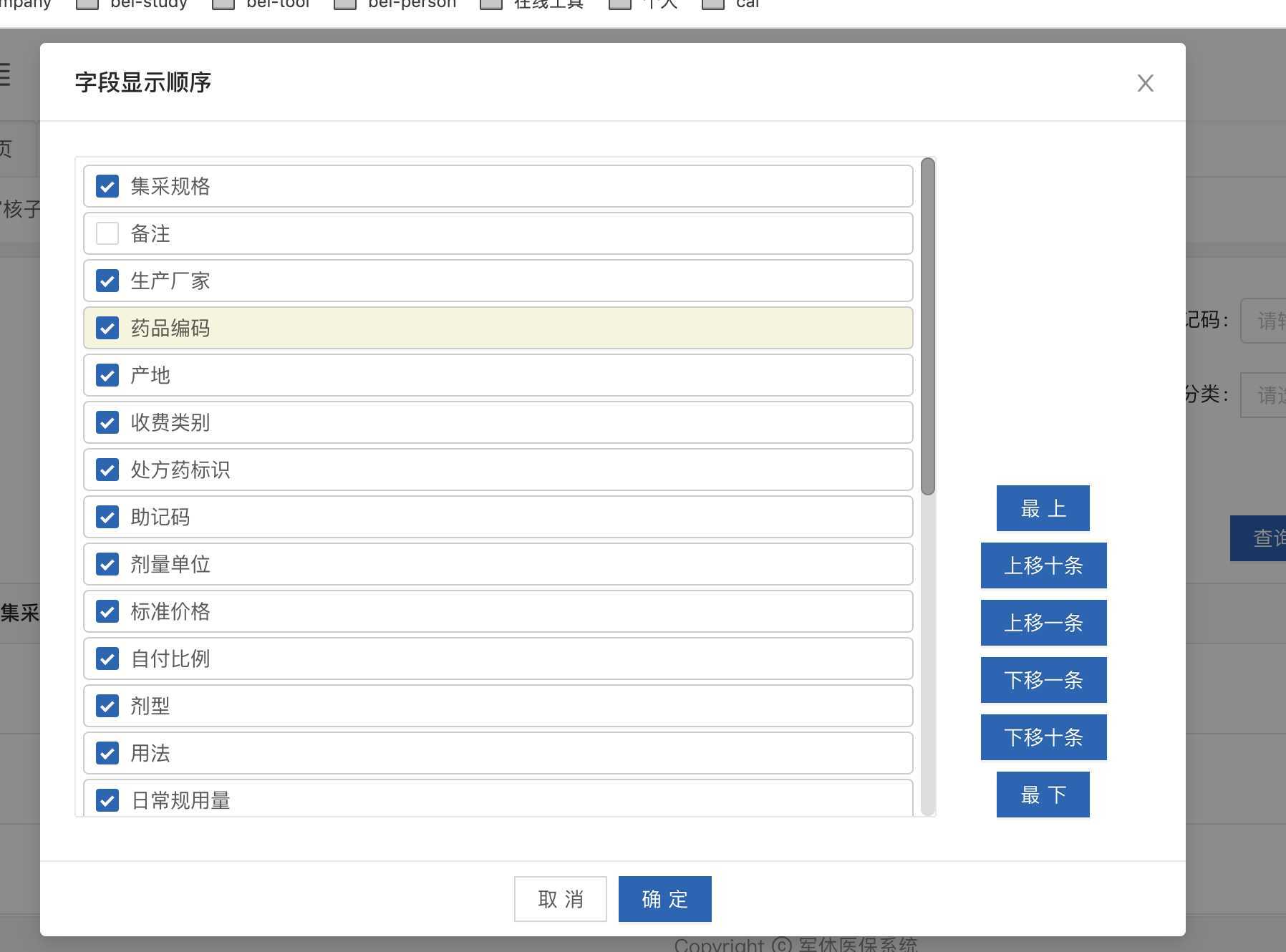
CheckBox用于让用户设置要不要显示这一列。
第二种方法:拖拽排序(借助了一个基于react实现的库:react-draggable-tags)
import React, { Component } from ‘react‘;
import { connect } from ‘dva‘;
// @ts-ignore DraggableAreasGroup
import { DraggableArea } from ‘react-draggable-tags‘;
import { Checkbox } from ‘antd‘;
import styles from ‘./index.less‘;
import { TableListItem } from ‘@/utils/TableData‘;
interface DraggableAreaProps {
draggableTags: TableListItem<any>[],
renderOnChange: (value: any) => void;
renderIsVisible: (value: any) => void;
}
interface DraggableAreaState {
draggableTags?: TableListItem<any>[],
}
@connect()
class DraggableAreaView
extends Component<DraggableAreaProps> {
state: DraggableAreaState = {
draggableTags: [],
};
static getDerivedStateFromProps(props: any, state: any) {
const {
draggableTags = [],
} = props;
return {
draggableTags,
}
}
private onChange = (value: any) => {
const { renderOnChange } = this.props;
renderOnChange(value);
};
private isVisible = (value: any) => {
const { renderIsVisible } = this.props;
renderIsVisible(value);
};
render() {
const {
draggableTags = [],
} = this.state;
return (
// className={styles.crossArea}
<div>
<div className={styles.square}>
<DraggableArea
tags={draggableTags}
// @ts-ignore
render={({ tag, index }) => (
<div
className={styles.tag}
key={index}>
<Checkbox
disabled={tag.disabled}
checked={tag.isVisible}
onChange={() => this.isVisible(tag)}>
<span>{tag.title}</span>
</Checkbox>
</div>
)}
onChange={(tags: any) => this.onChange(tags)}
/>
</div>
</div>
)
}
}
export default DraggableAreaView
.square { width: 100%; height: 100%; padding: 5px; //border: 1px solid #E9E9E9; //border-radius: 4px; } .tag { margin: 3px; padding: 0 8px; color: #666; font-size: 13px; line-height: 30px; background: rgba(255, 255, 255, 0.7); border: 1px solid #ccc; border-radius: 4px; } .crossArea { display: flex; .square { width: 50%; //height: 300px; &:first-child { margin-right: 10px; } } }
显示的界面如下:
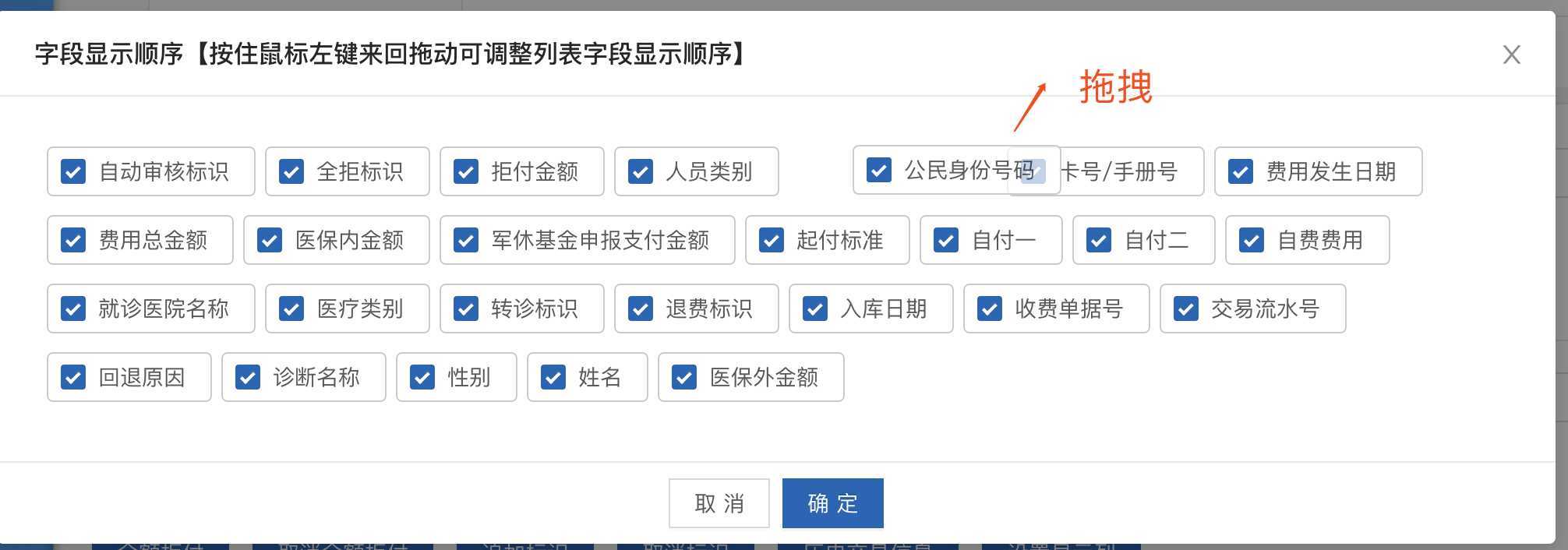
这两种方法都接收同样的三个props参数,props1:initialTags(表头数组),props2:renderOnChange(调整字段顺序后的回调函数,返回一个新的顺序的表头数组),props3:renderIsVisible(checkbox变化后的回调函数,返回值为当前触发check change的表头对象)。
下面来看下父组件中是如何使用的:
<Modal maskClosable={false} width={800} style={{ top: ‘10px‘ }} title="字段显示顺序" visible={fieldOrderVisible} onCancel={this.handleCancel} destroyOnClose footer={ <div key="btn" style={{ textAlign: ‘center‘ }}> <Button onClick={this.handleCancel} key="cancel">取消</Button> <Button key="ok" loading={filedOrderOkLoading || false} onClick={this.handleOk} type="primary">确定</Button> </div> } > <TableFieldsOrder initialTags={initialTags} renderOnChange={value => this.renderOnChange(value)} renderIsVisible={value => this.renderIsVisible(value)} /> </Modal>
/** * 打开字段顺序设置弹框 */ fieldDisplayOrder = () => { const { dispatch, } = this.props; dispatch({ type: ‘FieldOrder/getListHeader‘, payload: { pageId: ‘RTDAuditDetailStat‘, }, callback: (data: any) => { this.setState({ fieldOrderVisible: true, initialTags: data, }) }, }); }; /** * 取消改动 */ private handleCancel = () => { this.getListHeader(); this.setState({ fieldOrderVisible: false }); }; /** * 确定改动 */ handleOk = () => { const { dispatch } = this.props; dispatch({ type: ‘FieldOrder/updListHeader‘, payload: { listHeaders: this.state.initialTags, pageId: ‘RTDAuditDetailStat‘, }, callback: (status: any) => { if (status) { this.setState({ fieldOrderVisible: false, }) } }, }); }; private renderOnChange = (value: any) => { this.setState({ initialTags: value, }) }; private renderIsVisible = (value: any) => { const { initialTags = [] } = this.state; const node = findListNode(initialTags, ‘id‘, value.id); node.isVisible = !node.isVisible; this.setState({ initialTags, }) };
这个功能到此就结束了,其实应该把Model弹框也封装在一起,后续再优化吧。
原文:https://www.cnblogs.com/chenbeibei520/p/13321395.html